苹果笔记本抠图保存方法是什么?如何确保图片质量?
- 生活窍门
- 2025-07-25
- 12

随着数字媒体的蓬勃发展,图片处理成为设计师和普通用户都需掌握的一项技能。特别是对于使用苹果笔记本的用户而言,掌握高效的抠图方法以及如何保证最终保存的图片质量是至关重要的...
随着数字媒体的蓬勃发展,图片处理成为设计师和普通用户都需掌握的一项技能。特别是对于使用苹果笔记本的用户而言,掌握高效的抠图方法以及如何保证最终保存的图片质量是至关重要的。本文将详细指导您如何在苹果笔记本上进行抠图以及保存高质量图片的技巧,帮助您制作出令人满意的作品。
一、苹果笔记本上使用专业软件进行抠图
1.1选择合适的软件
在进行抠图操作前,选择一款适合您的图像处理软件至关重要。对于苹果笔记本用户来说,AdobePhotoshop是业界广泛认可的专业级工具,当然,还有其他一些如PixelmatorPro、AffinityPhoto等适合macOS的替代品。

1.2打开图片并选择抠图工具
打开您需要进行编辑的图片,选择适合抠图的工具。Photoshop提供了“快速选择工具”、“魔术棒工具”以及更为高级的“钢笔工具”,根据图片的复杂程度选择合适的工具。
1.3执行抠图操作
根据所选的工具进行抠图。例如使用快速选择工具时,只需用鼠标点击并拖动,软件会智能识别边缘。对于边缘复杂或者需要精细操作的图片,钢笔工具更为适合。
1.4优化抠图边缘
使用“选择并蒙版”功能对抠出的图像边缘进行精细化调整,去除多余的背景,使得抠图边缘更加平滑自然。
1.5保存抠图结果
在确认抠图效果满意后,点击文件菜单中的“导出”选项,选择“导出为”进行保存。Photoshop支持保存为多种格式,包括PNG、JPEG等。
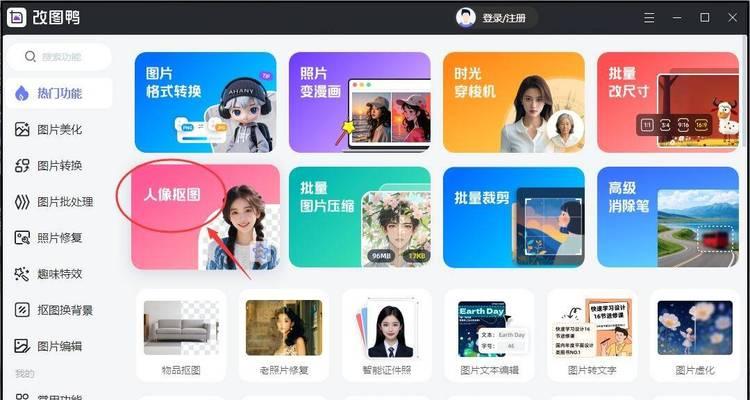
二、确保图片质量的方法
2.1理解图片格式
在保存图片之前,理解不同图片格式的特点非常重要。PNG格式支持透明背景且不损失图像质量;JPEG格式则适合颜色丰富的图片,但会有压缩损失。
2.2设置合适的分辨率
分辨率决定了图片的清晰度。一般而言,网络使用选择72dpi即可,打印则需要300dpi。
2.3使用无损压缩
若需存储空间有限,可选择PNG或GIF等无损压缩格式,保证图片质量的同时减少文件大小。
2.4保持颜色空间一致性
使用sRGB颜色空间进行图片编辑与保存,这能确保在大多数设备和平台上的颜色表现一致。

三、实际操作中的注意事项
3.1使用合适的硬件
对于图像处理来说,硬件性能直接影响到操作的流畅度。确保您的苹果笔记本配置足够强大,特别是拥有较高的RAM和快速的处理器。
3.2备份原始图片
在进行任何修改之前,备份原始图片是非常必要的。这样即使在操作过程中出现失误,也可以重新开始。
3.3不断学习与实践
图像处理是一个不断进步的领域。通过不断学习新的技术与技巧,并在实际操作中不断实践,才能提高您的抠图及保存图片质量的水平。
3.4关注图像处理的最新动态
技术总是在进步,新工具和新格式会不断出现。保持对图像处理最新动态的关注,有利于提高工作效率和质量。
综上所述,通过专业软件进行抠图以及掌握保存高质量图片的方法,是每个苹果笔记本用户都需要掌握的基本技能。只要遵循本文介绍的步骤与技巧,您便能够在工作中更加得心应手,创作出高质量的图像作品。
本文链接:https://www.zxshy.com/article-12404-1.html
上一篇:魔兽世界游戏画面卡顿如何调节?

